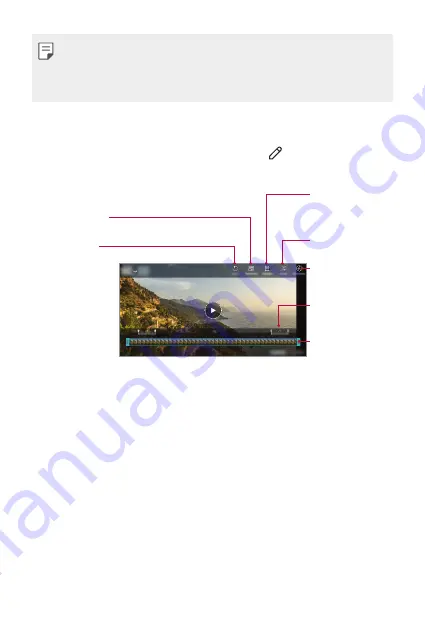
Applications utiles
93
•
Pour régler le volume sonore, faites glisser le côté droit de l’écran vidéo vers
le haut ou vers le bas.
•
Pour régler la luminosité de l’écran, faites glisser le côté gauche de l’écran
vidéo vers le haut ou vers le bas.
Modification des vidéos
1
Pendant le visionnage d’une vidéo, appuyez sur .
2
Utilisez les nombreux effets et outils pour modifier la photo.
Ajuster la résolution.
Revenir à l’édition.
Sélectionner une
section pour modifier
la vitesse de lecture.
Lancer l’éditeur vidéo
KineMaster.
Créer une vidéo avec
plusieurs effets.
Créer
automatiquement un
clip vidéo de 15, 30
ou 60 sec.
Modifier la durée de
la vidéo.
3
Appuyez sur
ENREGISTRER
pour enregistrer les modifications.
Création d’un film
Vous pouvez créer un nouveau film en assemblant des images et des vidéos.
Consultez la section
Création d’un GIF
Vous pouvez facilement créer un fichier GIF à l’aide d’une vidéo enregistrée.
Consultez la section
pour plus de détails.
Summary of Contents for LM-Q610EM
Page 15: ...Custom designed Features 01 ...
Page 30: ...Basic Functions 02 ...
Page 67: ...Useful Apps 03 ...
Page 107: ...Settings 04 ...
Page 132: ...Appendix 05 ...
Page 165: ...Fonctionnalités personnalisées 01 ...
Page 180: ...Fonctions de base 02 ...
Page 217: ...Applications utiles 03 ...
Page 256: ...Paramètres 04 ...
Page 281: ...Annexe 05 ...
Page 310: ...Maßgeschneiderte Funktionen 01 ...
Page 325: ...Grundlegende Funktionen 02 ...
Page 364: ...Nützliche Apps 03 ...
Page 405: ...Einstellungen 04 ...
Page 431: ...Anhang 05 ...
Page 461: ...Funzioni personalizzate 01 ...
Page 477: ...Funzioni di base 02 ...
Page 516: ...App utili 03 ...
Page 558: ...Impostazioni 04 ...
Page 585: ...Appendice 05 ...
Page 615: ...Speciaal ontworpen functies 01 ...
Page 630: ...Basisfuncties 02 ...
Page 667: ...Nuttige apps 03 ...
Page 707: ...Instellingen 04 ...
Page 732: ...Appendix 05 ...
Page 748: ......
















































